Одна из возможных ошибок при запуске последних версий игр программ в Windows 10, 8 и Windows 7 — «Запуск программы невозможен, так как на компьютере отсутствует mcvcp140.dll» или «Не удается продолжить выполнение кода, поскольку система не обнаружила msvcp140.dll» (может появляться, например, при запуске Skype).
В этой инструкции — подробно о том, что представляет собой этот файл, как скачать msvcp140.dll с официального сайта и исправить ошибку «Запуск программы невозможен» при попытке запустить игру или какое-либо прикладное ПО, также ниже имеется видео об исправлении.
На компьютере отсутствует msvcp140.dll — причины ошибки и как ее исправить
Прежде чем искать, где скачать файл msvcp140.dll (как и любые другие DLL файлы, вызывающие появление ошибок при запуске программ), рекомендую разобраться, что представляет собой этот файл, в противном случае вы рискуете загрузить что-то не то с сомнительных сторонних сайтов, в то время, как в данном случае можно взять этот файл с официального сайта Майкрософт.
Файл msvcp140.dll — одна из библиотек, входящих в состав компонентов Microsoft Visual Studio 2015, необходимых для запуска некоторых программ. По умолчанию располагается в папках C:\Windows\System32\ и C:\Windows\SysWOW64\ но может быть необходим и в папке с исполняемым файлом запускаемой программы (основной признак — наличие в ней прочих файлов dll).
По умолчанию, этот файл отсутствует в Windows 7, 8 и Windows 10. При этом, как правило, при установке программ и игр, требующих наличия msvcp140.dll и других файлов из состава Visual C++ 2015, автоматически происходит и установка необходимых компонентов.

Но не всегда: если вы загружаете какой-либо Repack или portable программу, этот этап может быть пропущен, и как результат — сообщение о том, что «Запуск программы невозможен» или «Не удается продолжить выполнение кода».

Решение — загрузить необходимые компоненты и установить их самостоятельно.
Как скачать файл msvcp140.dll в составе распространяемых компонентов Microsoft Visual C++ 2015
Самый правильный способ скачать msvcp140.dll — загрузка распространяемых компонентов Microsoft Visual C++ 2015 и установка их в Windows. Проделать это можно следующим образом:
- Зайдите на страницу https://www.microsoft.com/ru-ru/download/details.aspx?id=53840 и нажмите «Скачать». Обновление лето 2017: указанная страница то появляется, то исчезает с сайта Майкрософт. Если с загрузкой будут проблемы, то здесь дополнительные способы загрузки: Как скачать распространяемые пакеты Visual C++ с сайта Майкрософт.
- Если у вас 64-битная система, отметьте сразу две версии (x64 и x86, это важно), если 32-разрядная, то только x86 и загрузите их к себе на компьютер.
- Запустите установку сначала vc_redist.x86.exe, затем — vc_redist.x64.exe.
По завершении установки у вас появится файл msvcp140.dll и остальные необходимые исполняемые библиотеки в папках C:\Windows\System32\ и C:\Windows\SysWOW64\
После этого можно запускать программу или игру и, с большой вероятностью, сообщение о том, что запуск программы невозможен, так как на компьютере отсутствует msvcp140.dll вы больше не увидите.
Видео инструкция
На всякий случай — видео инструкция об исправлении ошибки.
Дополнительная информация
Некоторые дополнительные моменты, имеющие отношение к указанной ошибке, которые могут быть полезны при исправлении:
- Установка сразу x64 и x86 (32-бит) версий библиотек требуется в том числе в 64-разрядной системе, поскольку многие программы, несмотря на разрядность ОС, являются 32-битными и требуют соответствующих библиотек.
- 64-битный (x64) установщик распространяемых компонентов Visual C++ 2015 (Update 3) сохраняет msvcp140.dll в папку System32, а 32-битный (x86) — в SysWOW64.
- Если при установке возникают ошибки, проверьте, не установлены ли уже эти компоненты и попробуйте их удалить, а затем повторить установку.
- В некоторых случаях, если программа продолжает не запускаться, может помочь копирование файла msvcp140.dll из папки System32 в папку с исполняемым (exe) файлом программы.
На этом все и надеюсь ошибка была исправлена. Буду благодарен, если поделитесь в комментариях, какая именно программа или игра вызывала появление ошибки и удалось ли решить проблему.
При запуске некоторых современных игр и программ операционная система Windows 10 может «ругаться» на отсутствующий файл mcvcp140.dll, выдавая сообщения вроде «Запуск программы невозможен, так как на компьютере отсутствует mcvcp140.dll». К счастью, устранение ошибки msvcp140 dll обычно не занимает много времени и не требует никаких специфических знаний. Ну а мы сейчас расскажем, как это сделать.
Содержание
- Что означает ошибка система не обнаружила msvcp140 dll
- Почему ранее запускавшаяся программа может жаловаться на ошибку msvcp140 dll
- Как избавиться от ошибки с отсутствующей библиотекой msvcp140.dll
- Какие ошибки не стоит допускать
- Итоги
Что означает ошибка система не обнаружила msvcp140 dll
Прежде чем заняться решением проблемы, стоит разобраться, что означает появление этой ошибки. Недостающий файл mcvcp140.dll, по сути, представляет собой библиотеку, входящую в состав Microsoft Visual Studio 2015. В зависимости от запускаемой программы, ее наличие может потребоваться в разных папках:
- Windows\System32;
- Windows\SysWOW64;
- папке с исполняемым файлом самой программы или игры.
Что интересно, в самой операционной системе эта библиотека по умолчанию отсутствует. Обычно она устанавливается вместе с требующими ее наличия программами и играми. Но так происходит не всегда. И, к примеру, в портативных версиях софта и программах, не требующих установки, ее по понятным причинам нет. Часто ее не бывает и во всевозможных неофициальных репаках. Ну а в результате этого при запуске программы операционная система выдает ошибку msvcp140 dll.
Почему ранее запускавшаяся программа может жаловаться на ошибку msvcp140 dll
Важно понимать, что на ошибку с отсутствующим файлом msvcp140.dll может начать «жаловаться» даже программа, которая раньше запускалась без каких-либо проблем. Все дело в том, что любой компьютер не застрахован от сбоев, и библиотека неожиданно может оказаться повреждена. Свою лепту в появление ошибки может внести и обновление софта, и заразивший библиотеку вирус, из-за чего файл будет удален Защитником Windows или другим антивирусом.
Кроме того, msvcp140.dll использует масса других программ, и при удалении одной из них с компьютера может быть удалена и сама библиотека. Но, как бы там ни было, это не та проблема, из-за которой стоит расстраиваться и рвать на себе волосы. Ее решение не отнимет у вас много времени. И даже переустанавливать драйвер или драйверы системы вам не потребуется.
Как избавиться от ошибки с отсутствующей библиотекой msvcp140.dll
Самый простой и надежный способ избавиться от этой ошибки — скачать Visual Studio 2015 с официального сайта Microsoft.
- Перейдите по этой ссылке и нажмите большую синюю кнопку «Загрузить».
- Если у вас 32-разрядная операционная система, поставьте галку напротив файла vc_redist.x86.exe и нажмите «Загрузить. Если операционная система 64-разрядная обязательно скачайте оба предлагаемых файла, включая версию компонента для 32-разрядной операционной системы. Все дело в том, что даже при использовании 64-разрядной Windows запускаемая вами программа или игра может быть 32-разрядной, и ей может требоваться соответствующая библиотека. Поэтому при загрузке компонента для 64-разрядной Windows системная ошибка код msvcp140 dll никуда не исчезнет.
Теперь, когда оба компонента загружены, необходимо установить их в систему. Сначала установите 32-разрядный vc_redist.x86.exe, а затем 64-разрядный vc_redist.x64.exe, после чего перезагрузите компьютер.

Какие ошибки не стоит допускать
- Об одной из самых распространенных ошибок, которые допускают пользователи, мы написали чуть выше. Многие из них считают, что при использовании 64-разрядной операционной системы и устанавливать стоит лишь разработанный для нее компонент Microsoft Visual Studio 2015. Почему это не так, мы написали чуть выше.
- Не скачивайте и не ищите библиотеку msvcp140.dll в качестве отдельного файла. Это, как минимум, опасно, поскольку под видом полезной библиотеки в интернете может распространяться масса опасных вирусов. И далеко не все из них будут обнаружены антивирусом своевременно. Но даже если вы скачаете настоящую библиотеку msvcp140.dll, она может стать лишь верхушкой айсберга. И вслед за ней программа потребует другие библиотеки из компонента Visual Studio 2015.
- Часто ошибка с msvcp140.dll возникает не из-за отсутствия, а из-за повреждения файла библиотеки. В этом случае наша цель — восстановление поврежденного файла. Поэтому перед установкой Microsoft Visual Studio 2015 стоит удалить проблемную библиотеку из папок Windows\System32 и Windows\SysWOW64. А еще стоит проверить компьютер на вирусы, ведь именно они и могли вызвать повреждение библиотеки. К тому же, такая проверка никогда не бывает лишней, и ее стоит проводить хотя бы раз в пару недель. Какой антивирус для этого лучше использовать, мы уже писали здесь.
Итоги
Как вы видите, ничего сложного в избавлении от ошибки с отсутствующим файлом msvcp140.dll нет, а сама проблема решается за считанные минуты установкой необходимых компонентов Microsoft Visual Studio 2015. Главное, при этом, не допускайте ошибок, описанных нами в конце статьи. К сожалению, именно на них попадается большинство пользователей.
Читайте также
- Как создать точку восстановления Windows
- Компьютер на Windows не видит SSD: что делать?
If you launch a game or a program, you may have received the following error message “The program can’t start because MSVCP140.dll is missing from your computer. Try reinstalling the program to fix this problem”. Well, the MSVCP140.dll is a part of the Visual C++ Redistributable for Visual Studio 2015 package. All the applications which are developed using Visual C++ which require the above package to run the applications.
What is the MSVCP140.dll file on Windows 10?
Many PC games and application relies on Visual C++ Redistributable package (& MSVCP140.dll file) and without it, they will fail to start and throw you with an error message such as “The code execution cannot proceed because MSVCP140.dll was not found. Reinstalling the application may fix this problem”.

The above error messages state that the MSVCP140.dll is missing from your computer and you will need to install or re-install the MSVCP140.dll file. Chances are the MSVCP140.dll file may be corrupted or missing from your PC. Also read How to Fix COMDLG32.OCX Missing in Windows 10.. Also read How to Fix COMDLG32.OCX Missing in Windows 10.. The MSVCP140.dll file is automatically installed when you install Microsoft C++ Runtime Library. Which means it gets automatically installed when you install Windows.
Different error message related to MSVCP140.dll missing:
- The program can’t start because msvcp140.dll is missing from your computer.
- The code execution cannot proceed because MSVCP140.dll was not found.
- There was a problem starting msvcp140.dll.
- Cannot find ‘MSVCP140.dll’. Please, re-install this application.
- C:\Windows\SYSTEM32\MSVCP140.dll is either not designed to run on Windows, or it contains an error.
If you have a corrupted or missing MSVCP140.dll, don’t worry, as there is an easy fix to resolve this issue. You can re-download and install the Visual C++ Redistributable package (which will contain the MSVCP140.dll file) from Microsoft. Anyway, without wasting any time let’s see How to Fix MSVCP140.dll is Missing in Windows 10 with the help of the below-listed guide.
Table of Contents
Make sure to create a restore point just in case something goes wrong.
Note: Make sure you don’t download the MSVCP140.dll file from third-party websites as sometimes the file may contain harmful virus or malware. Always download the complete Visual C++ Redistributable package from Microsoft. However, using the third-party website, you may download the individual MSVCP140.dll file, but it will come with risk-attached.
Method 1: Install the Microsoft Visual C ++ Redistributable package
1. Go to this Microsoft link and click on the download button to download the Microsoft Visual C++ Redistributable package.

2. On the next screen, select either 64-bit or 32-bit version of the file according to your system architecture.

3. Once the file is downloaded, double-click on vc_redist.x64.exe or vc_redist.x32.exe and follow the on-screen instruction to install the Microsoft Visual C ++ Redistributable package.


4. Restart your PC to save changes.
5.Once PC Restart, try to launch the program or app which was giving MSVCP140.dll is missing error and see if you’re able to fix the issue.
Method 2: Run System File Checker and DISM
1. Open Command Prompt. The user can perform this step by searching for ‘cmd’ and then press Enter.

2. Now type the following in the cmd and hit enter:
Sfc /scannow

3. Wait for the above process to finish and once done, restart your PC.
4. Again open cmd and type the following command and hit enter after each one:
Dism /Online /Cleanup-Image /CheckHealth Dism /Online /Cleanup-Image /ScanHealth Dism /Online /Cleanup-Image /RestoreHealth

5. Let the DISM command run and wait for it to finish.
6. Reboot your PC to save changes and see if you’re able to Fix MSVCP140.dll is Missing in Windows 10.
Method 3: Re-install the problematic program
1. Search for the control panel from the Start Menu search bar and click on it to open the Control Panel.

2.Click on “Uninstall a program” under Programs.

3. Right-click on your program, which was giving the MSVCP140.dll missing error and select Uninstall.

4. Click Yes to confirm your action and uninstall that particular program.
5. Once the uninstallation is complete, reboot your PC to save changes.
6. After the restart, see if you can Fix MSVCP140.dll is Missing in Windows 10 but if not then continue.
Method 4: Run Windows Update
1.Press Windows Key + I and then select Update & Security.
2. From the left-hand side, menu clicks on Windows Update.
3. Now click on the “Check for updates” button to check for any available updates.

4. If any updates are pending, then click on Download & Install updates.

5. Once the updates are downloaded, install them, and your Windows will become up-to-date.
Recommended:
- Fix 100% Disk Usage In Task Manager In Windows 10
- How to Connect Cortana to Gmail Account in Windows 10
- Fix Windows can’t communicate with the device or resource
- [SOLVED] WiFi Connected But No Internet on Windows 10
That’s it you have successfully learned How to Fix MSVCP140.dll is Missing in Windows 10 but if you still have any questions regarding this tutorial then feel free to ask them in the comment’s section.
Вы просто хотели поиграть в только что установленную игру, но на вашем пути встала очередная зловредная ошибка от Windows, в которой говорится о том, что «Запуск программы невозможен, так как на компьютере отсутствует msvcp140.dll. Попробуйте переустановить приложение».
Это была всего лишь попытка угадать, но, скорее всего, дела обстоят именно так. Что же, от этой ошибки довольно легко избавиться и сегодня мы расскажем вам, как именно это провернуть.
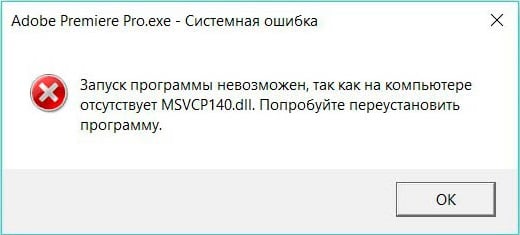
Для начала, как и всегда, нужно ознакомиться с принадлежностью самого файла, так как добавлять в свою систему какой-то незнакомый файл никому не хочется. Мы напоминаем вам, что не стоит скачивать файлы, а в особенности таких расширений, как .exe, rar, zip, dll с незнакомых вам ресурсов. Именно эти типы файлов наиболее часто содержат в себе разнообразные вирусы, трояны, вредоносное программное обеспечение и т.п.
Тем не менее давайте вернемся к главной теме этой статьи. Что представляет из себя файл msvcp140.dll. Данный файл представляет собой динамически подключаемую библиотеку, услугами которой могут пользоваться множество различных программ. Конкретно же msvcp140.dll является составляющей программного обеспечения Microsoft Visual Studio C++ 2015.
Логично, что когда вы пытаетесь запустить утилиту, которая полагается на Visual Studio C++ 2015, и она не может найти нужный ей элемент, то операционная система выдаст вам сообщение об ошибке. Как вы уже могли понять, все довольно просто. Все что вам нужно сделать, так это заменить отсутствующий, поврежденный или же видоизмененный msvcp140.dll на нормальный, рабочий.
Теперь давайте разберем методы, с помощью которых это можно будет осуществить. В основном используют три основных метода. Для двух из них вам придется скачать файл msvcp140.dll, что можно сделать в конце этой статьи.
Метод 1. Первым и самым логичным в этом ситуации является попытка установки Microsoft Visual Studio C++ 2015. Скачать его можно с помощью этой ссылки, которая приведет вас прямиком на официальный сайт Microsoft.
Метод 2. Второй способ заключается в простом помещение файла msvcp140.dll в папку с игрой и…собственно, это все. Просто вкинуть файл во “внутренности” скачанной вами игры. Третий способ заставит вас немного пошевелить пальцами по клавиатуре. В нем вам придется скачать файл, поместить его в системные директории, а затем зарегистрировать.
Метод 3. Давайте поближе разберем последний метод в списке. Метод, которые требует от вас регистрации файла. Метод, который вы будете использовать, если не сработает простая установка файла. Для выполнения этого метода сделайте следующее:
- Для начала скачайте файл, ссылка на который находится в самом низу этой статьи.
- Затем нужно отменить регистрацию старого файла msvcp140.dll. Для этого проделайте следующее:
- Нажмите комбинацию клавиш Win+X и выберите из контекстного меню пункт “Командная строка(администратор)”.
- В открывшейся Командной строке впишите команду regsvr32 /u msvcp140.dll
- После отмены регистрации нужно поместить скачанный файл в системные директории: C:\Windows\System32 и C:\Windows\SysWOW64. Если же вы обладатель 32-битной операционной системы, по каким-то причинам, то вам нужно поместить файл только лишь в директорию C:\Windows\System32.
- Теперь нужно провести регистрацию нового файла. Для этого снова откройте Командную строку и впишите команду regsvr32 /i msvcp140.dll
- Теперь попытайтесь запустить то приложение, которое ранее не работало.
Как установить msvcp140.dll на компьютер?
- Скачать msvcp140.dll по ссылке ниже.
- Поместить скачанный файл в директорию с игрой или программой.
- Запустить игру или программу и проверьте наличие ошибки.
- Если ошибка все еще на месте, то прибегнуть к третьему способу.



